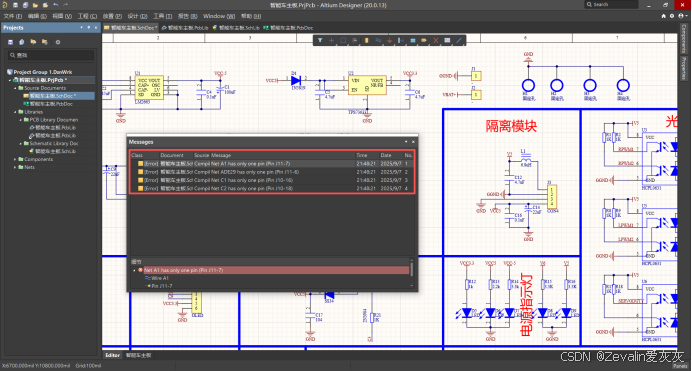一、原理图属性设置
1、页面属性
(1)双击页面边缘,在右边栏的属性栏中找到页面选项Page Options,在该属性下可配置纸张大小(可用标准,也可自定义长宽)、页边距、原点位置等,前提是不选中画布中的任何元素,否则会显示元素的属性栏。
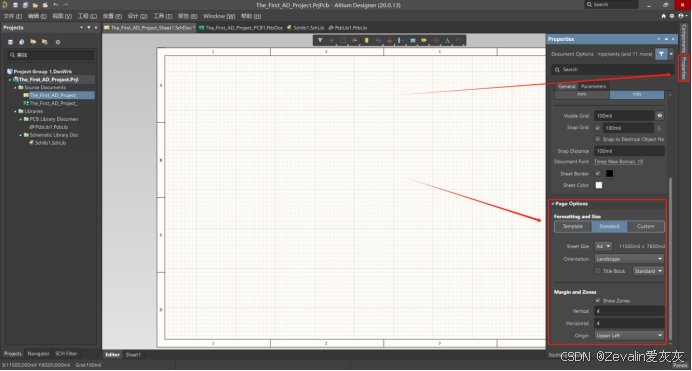
(2)窗口左下角会实时显示光标所在位置,可以基于这一点设置页面大小等与位置相关的属性。
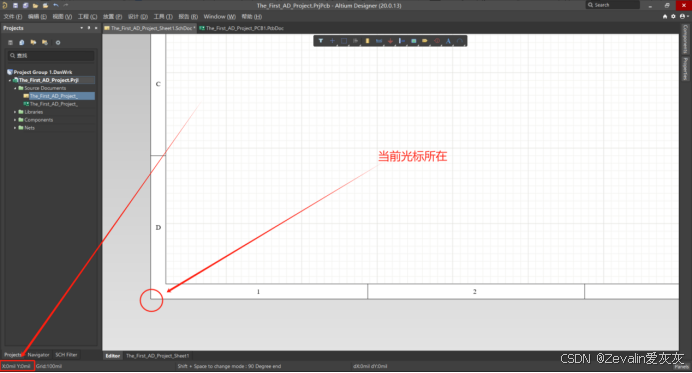
2、常规属性
在右边栏的属性栏中找到页面选项General,在该属性下可配置常规属性,如默认长度单位、网格大小、对齐距离和网格颜色等。
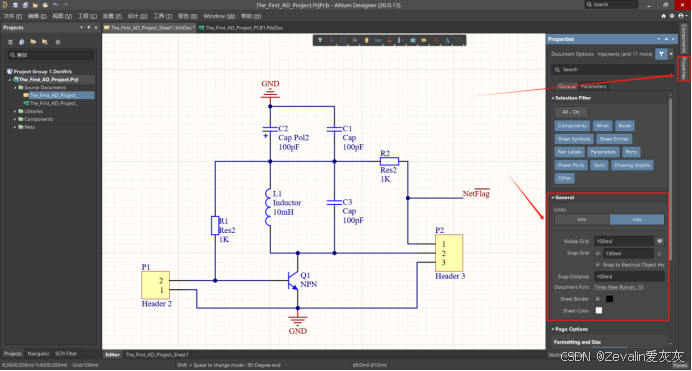
3、选择过滤
(1)在快捷工具栏或右边属性栏中都能找到选择过滤器,只要熄灭某个选项,那么在选择画布上的元素时,无论是单点还是框选,被熄灭选项对应的那一类元素都将无法被选中。
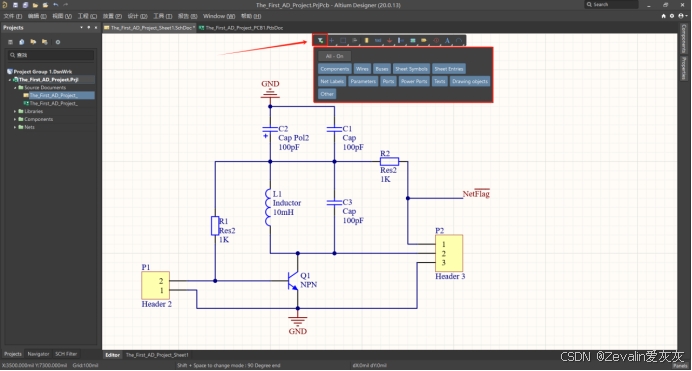
(2)右键画布上的某个元素,选择“查找相似对象”,将描述的选择设为“Same”,然后点击应用,这样,原理图中就会高亮出同类元件,并且只能选择它们。(需要提醒的是,一般软件多选对象时需要按Ctrl键,而在AD中多选对象需要按Shift键)

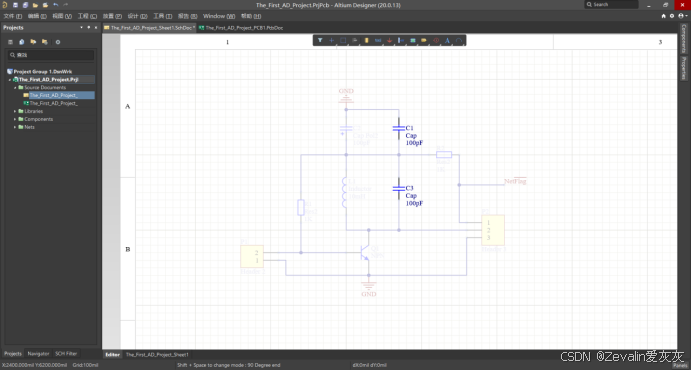
(3)基于上一步,要想解除选择过滤,右键空白区域,选择“清除过滤器”即可。
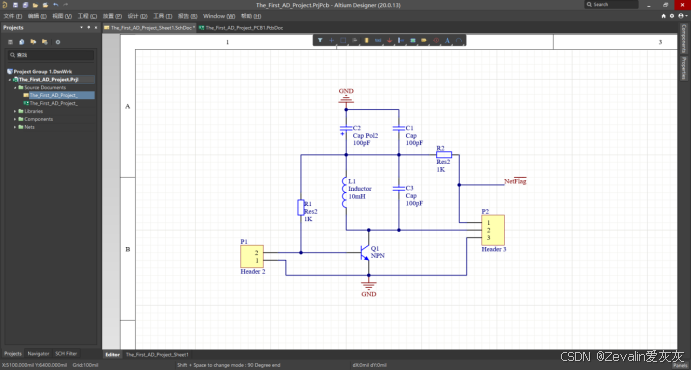
二、元件的放置
1、添加元件
(1)打开原理图文件,在右边栏找到“Components”选项卡,选择上一部分中绘制的原理图库。
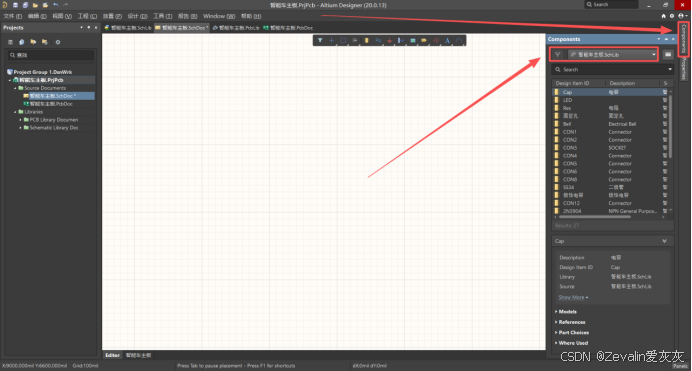
(2)双击库中的元件选项即可将其放置在画布上,可使用左键连续放置多个,右键终止放置;亦或者是直接拖动库中的元件,也能将其放置在画布上。(若库中的元件过多,可使用搜索功能提升找元件的效率)
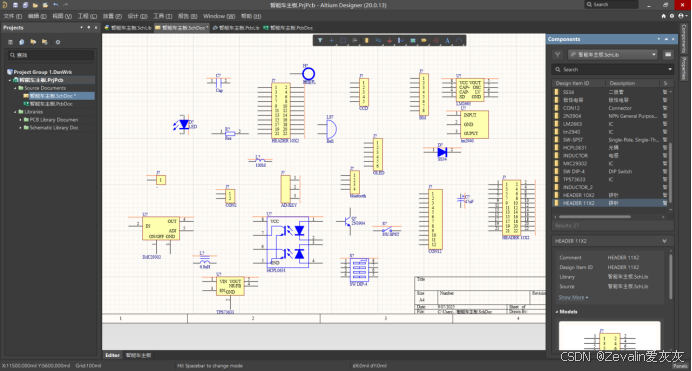
2、移动元件
(1)左键直接拖拽画布上的元件(一个或多个,不仅是元件,可以是网络标签等任意元素),即可调整元件的位置。
(2)左键直接拖拽画布上的元件(一个或多个,不仅是元件,可以是网络标签等任意元素),按下空格键可将元件逆时针旋转90°,按下Y键可让元件绕X轴镜像,按下X键可让元件绕Y轴镜像。
(3)取消输入法的前提下,框选若干元件(不仅是元件,可以是网络标签等任意元素)后按下A,可以选择不同方式对齐所框选的元件,如等间距对齐(平均分布)等。
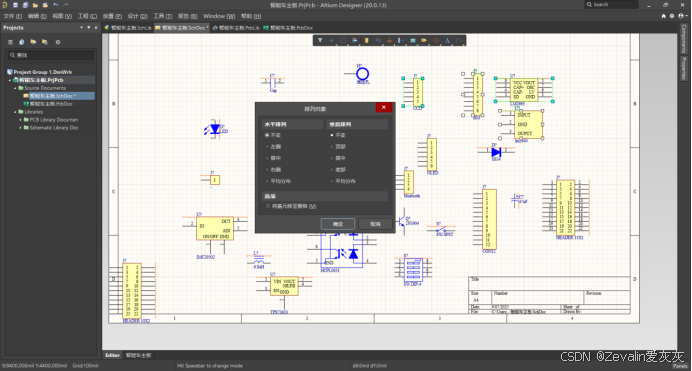
3、复制元件
(1)按住Shift键后左键直接拖拽画布上的元件,即可将目标元件复制,不仅是元件,可以是网络标签等任意元素。
(2)选中目标元件或网络标签等任意元素后,常规的CV操作也可以实现复制。
三、导线及网络标签的添加
1、导线添加
(1)鼠标左键点击快捷工具栏中的连线工具(注意必须选择带快捷键的放置线工具,普通的绘图线是没有电气特性的),亦或者按下快捷键Ctrl+W,然后再点击画布上的任一位置即可引出连线。
(2)再左键点击一次空白区域可以设定连线拐点,如果已经连接到了一个元器件的一个引脚、网络标签或其它连线上,则完成一段连线,亦或是鼠标右击空白区域,也可完成一段连线。
(3)此后可以继续下一段连线,或者鼠标右击空白区域,即可结束连线。
(4)注意原理图中的节点,如果两个交叉的连线没有节点,说明它们在物理上并不是相交的。
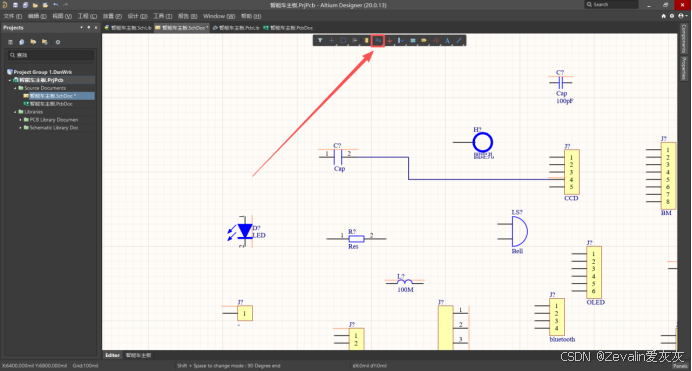
2、电源网络标签放置
(1)鼠标左键点击快捷工具栏中的电源端口放置工具,然后再点击画布上的任一位置即可放置电源网络标签。
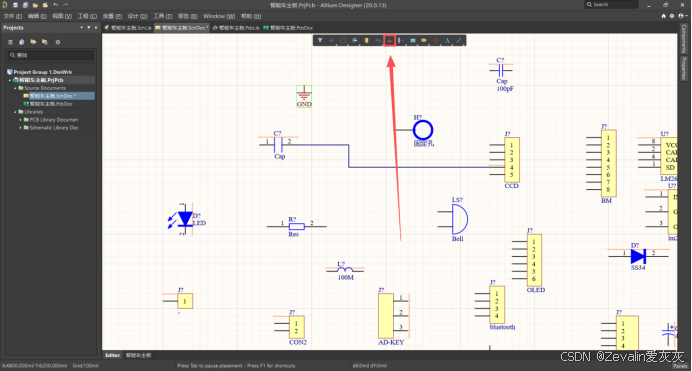
(2)鼠标右键点击快捷工具栏中的电源端口放置工具,可以切换为放置其它电源网络端口。
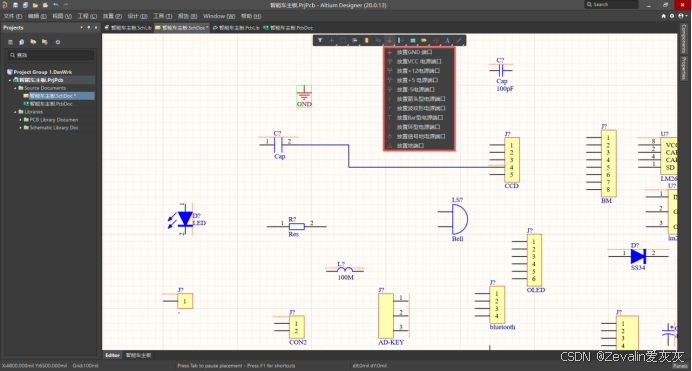
(3)双击电源网络端口可以在右边属性栏设置其电源网络名称。
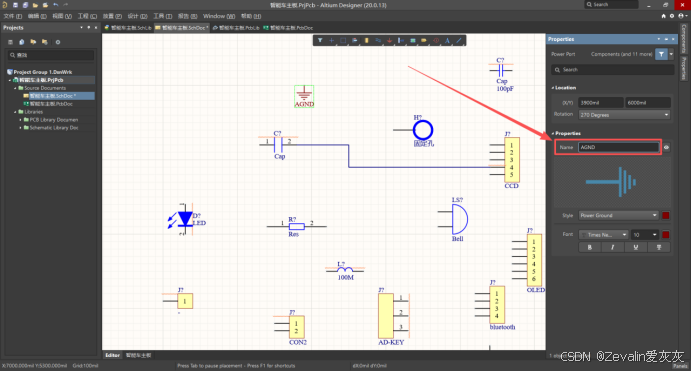
3、网络标签放置
(1)鼠标右键点击快捷工具栏中的放置线工具,可以切换为放置网络标签,然后再点击画布上的任一位置即可放置网络标签,放置前按下Tab键,可在右边属性栏对网络标签进行命名。
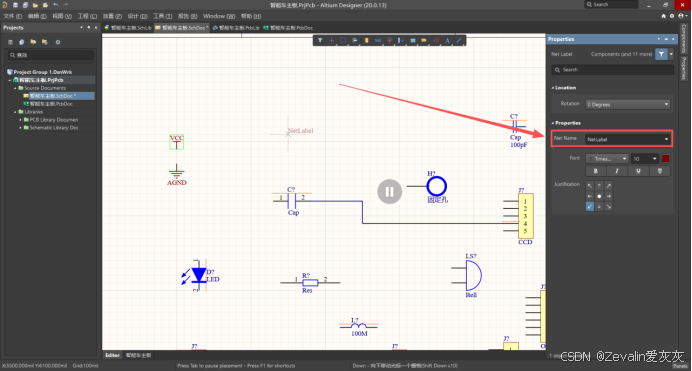
(2)双击网络标签也可对其进行命名,同名的网络标签意味着它们物理上是直接短路的,常用于芯片引脚引出。
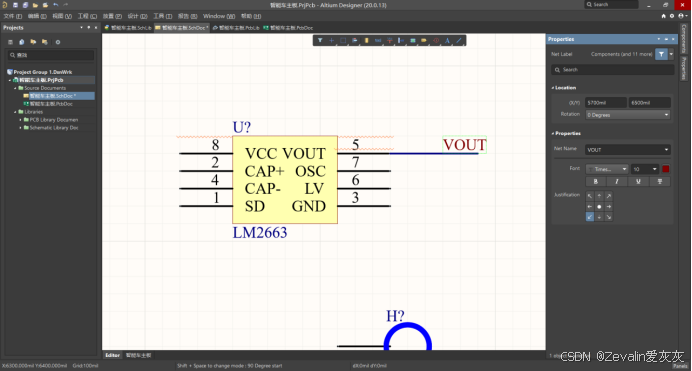
(3)网络标签命名由若干个字母或数字组成,将它们统称为字符,在某个字符后面加上“\”,网络标签在原理图上显示时就会在对应字符上方显示一条横杠。
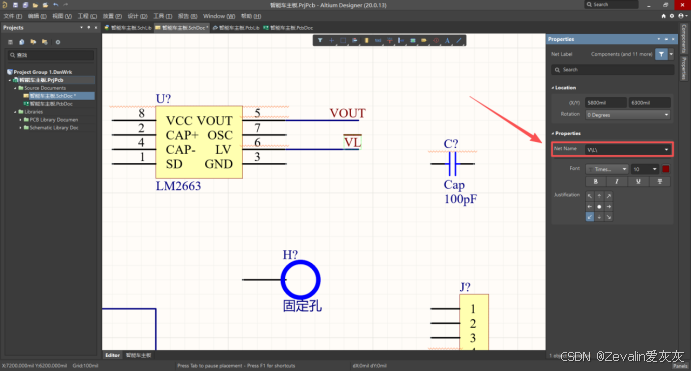
(4)在AD中,如果连线需要跨越两个原理图连接(或者说网络标签跨越了两个原理图),需要使用“离图连接器”进行连接。
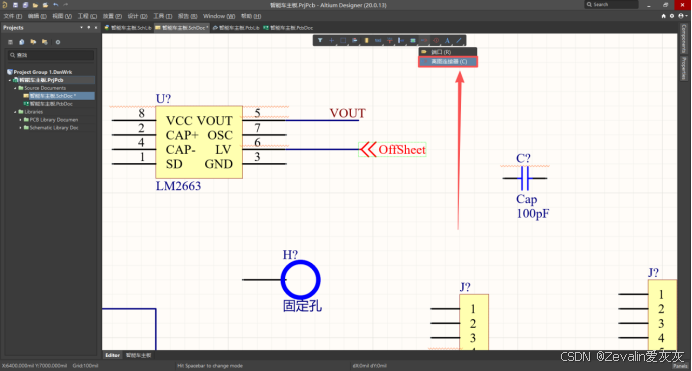
(5)需要注意,要确保网络标签的点落在某个引脚或者某段导线上,否则仅网络标签名靠近,而点未落在上面,是无效的。
4、禁用标识放置
部分元件的引脚不会全部使用,这就意味着它们可能会悬空,对此需要在原理图中为其放置禁用标识,否则AD会认为引脚悬空,从而报错。
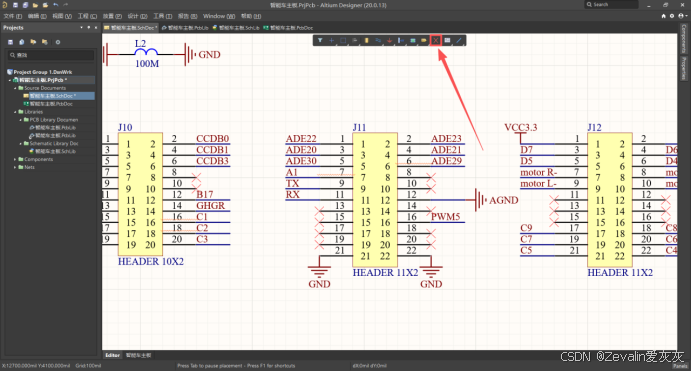
四、Value值的校对
1、元件属性设置
(1)将原理图转换为PCB前,需要为每个元件添加独特的流水号(同一工程中不能重复使用),也可理解为编号,具体方法为双击画布上的元件,更改其Designator属性即可,亦或是直接双击其流水号,更改其Value属性即可。
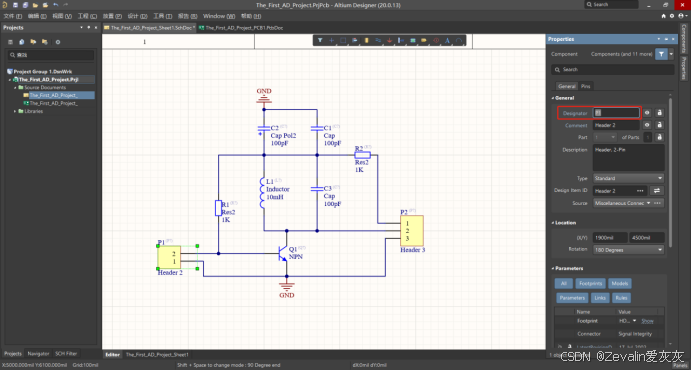
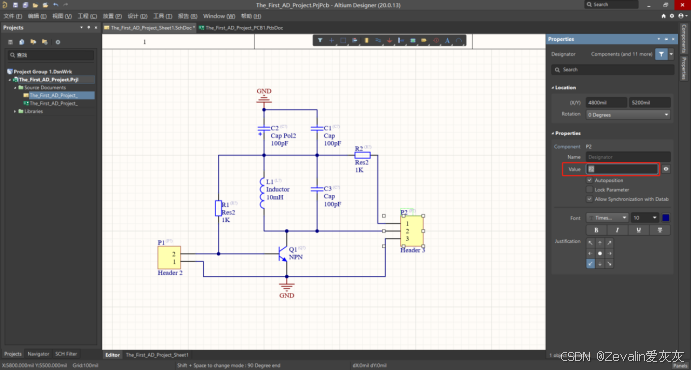
(2)除了流水号以外,每类元件都会带有注释,用于声明它是哪一类元件,不过一般读者可直接通过元件符号分辨,所以注释可选择隐藏,保留也不会有影响。
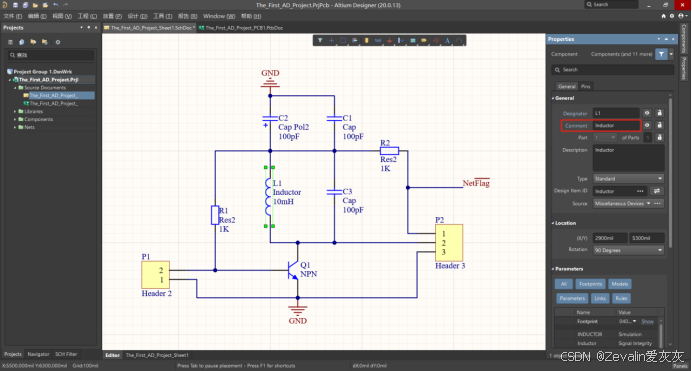
(3)电阻、电容、电感这几类元件还需要设置阻值、电容容值或电感感值,具体设置方法为直接双击其属性值,更改其Value属性即可。
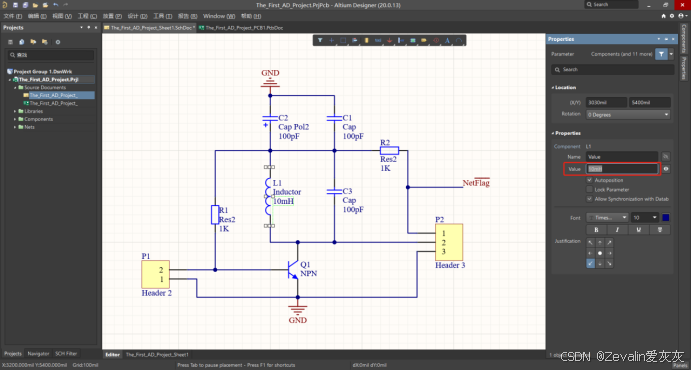
2、一键编号
(1)当原理图中元件数量较多时,逐个元件手输编号不仅效率低,还容易跳号、重号甚至漏改,对此可使用一键编号,首先在菜单栏中选择“工具”→“标注”→“原理图标注”。
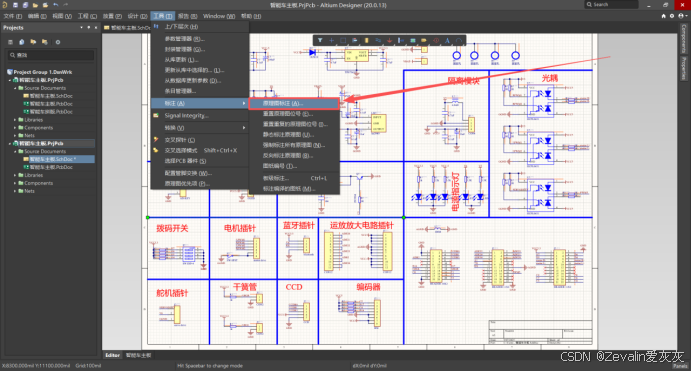
(2)在跳出的标注窗口中可以配置处理顺序,如项目无特殊要求,一般处理顺序没有讲究,配置完成后点击“更新更改列表”即可。
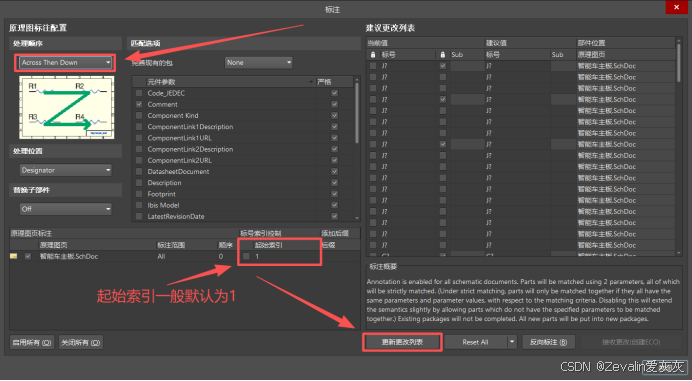
(3)再点击“接收更改”,需要先点击“验证变更”,无问题后再点击“执行变更”,AD就会把当前标号全部替换为建议标号。
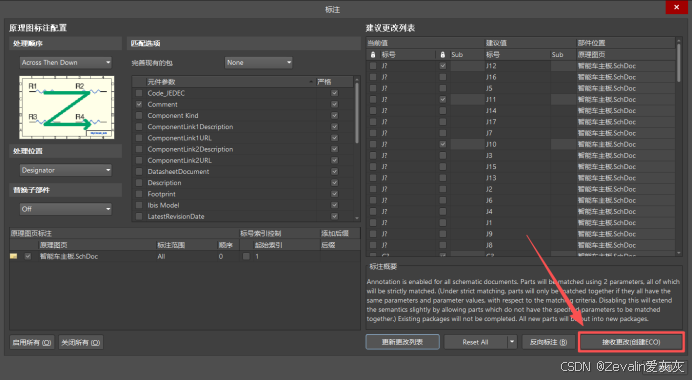
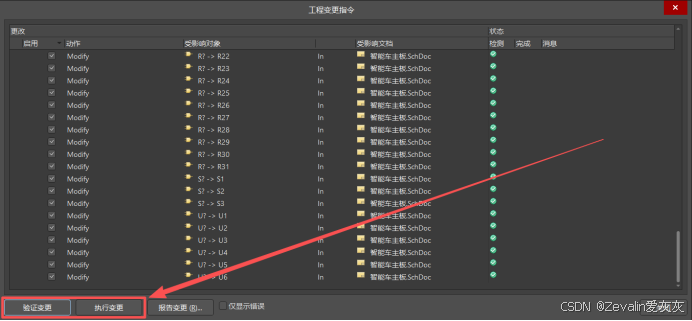

五、文本注释及图形注释的添加
1、文字注释添加
在快捷工具栏中找到文本工具,使用该工具添加即可,建议使用文本框。
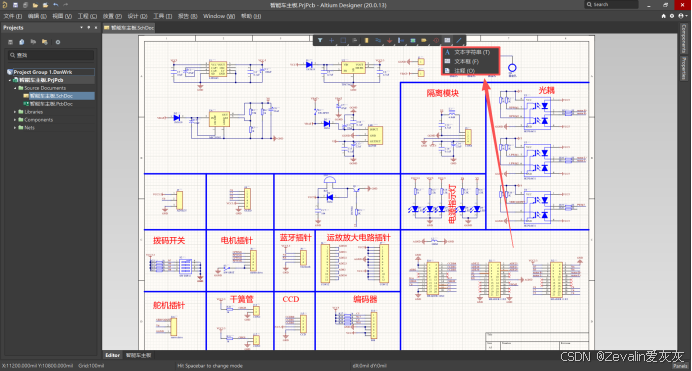
2、图形注释添加
在快捷工具栏中找到图形工具,使用该工具添加即可,可添加线段、多边形等,甚至可以插入外部图片。
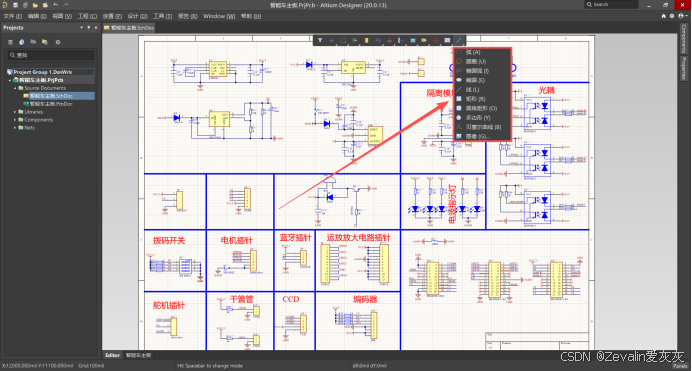
六、封装的统一管理
在菜单栏中选择“工具”→“封装管理器”,可以打开封装管理器,在这里可以看到原理图每个元件当前使用的封装,点击首行属性可以按对应属性值对列表进行排序。
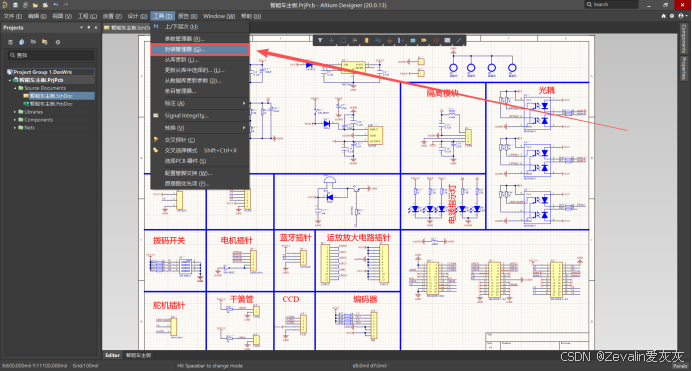

如果需要更换元件封装,可以选择目标元件,然后点击“编辑”,更换其封装名即可。
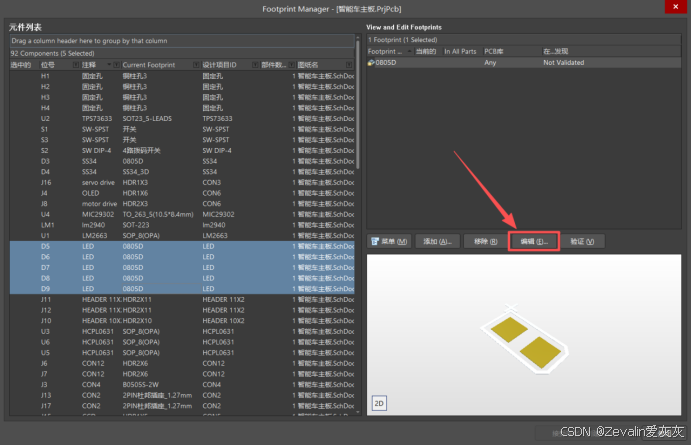
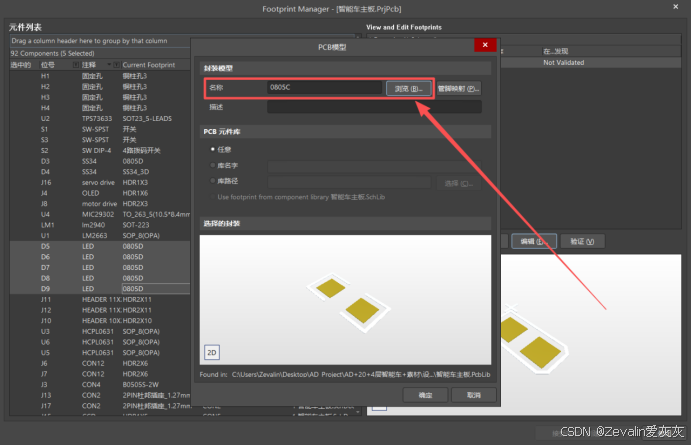
变更完成后确认无误,点击“接受变化”即可。
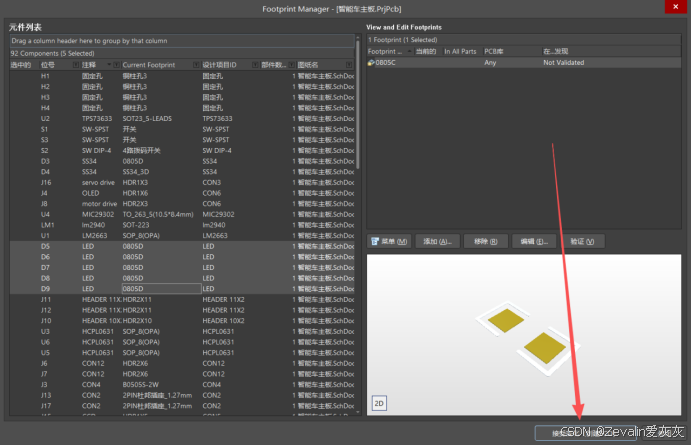
在变更单中先点击“验证变更”,无问题后再点击“执行变更”,AD就会把当前封装全部替换为目标封装,替换完成后最好再打开封装管理器检查一遍。
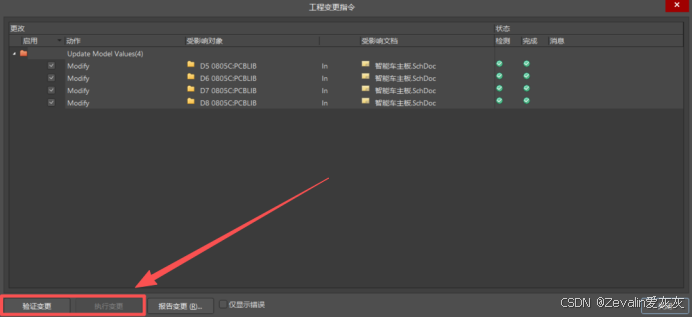
七、原理图的编译设置及检查
1、规则设置
(1)打开原理图文件后,在菜单栏中选择“工程”→“工程选项”,在弹出的对话框中可以配置编译规则,当编译器识别到原理图有不合规(冲突)的地方时,工程师可以选择编译器是否报警以及是否报错。


(2)需要说明的是,AD提供的冲突类型非常多,部分冲突发生时并不影响项目需求,所以规则需要根据具体情况制定,所有冲突均报告为致命错误是不合适的。
2、原理图编译
在左边栏中右键项目文件.PrjPcb,选择Validate选项进行验证(也就是编译),若验证不通过,在弹出的Messages窗口中会显示不通过项,工程师对不通过项逐个确认是否需要修改即可。